把pinpoint编译环境做成Docker镜像文件
【摘要】 制作docker镜像文件,用来编译pinpoint1.6.x分支
欢迎访问我的GitHub
这里分类和汇总了欣宸的全部原创(含配套源码):https://github.com/zq2599/blog_demos
-
在上一章《Docker下,极速体验编译pinpoint1.6.x分支》我们以最快的速度对pinpoint1.6.x分支进行编译构建,由于镜像文件bolingcavalry/jdk7-mvn339-pinpoint16x-compile:0.0.1中把pinpoint源码、jdk、maven这些东西都准备好了,甚至编译中所依赖的所有jar包都放进了本地仓库(450兆),使我们可以高效完成编译实战;
-
今天我们就来回顾一下这个镜像是怎么做的;
编译环境简述
- 先抛开Docker不谈,我们梳理一下编译构建pinpoint需要准备哪些东西:
- linux环境,比如:CentOS release 6.7;
- 提供ssh服务,以便上传下载文件;
- jdk1.7;
- maven3,例如maven3.3.9版本;
- pinpoint源码,git地址是:https://github.com/naver/pinpoint.git;
- pinpoint源码的master目前提交比较活跃,所以建议使用1.6.x分支;
- 编译前,设置所需的环境变量,如:JAVA_HOME、JAVA_6_HOME、JAVA_7_HOME、JAVA_8_HOME等;
比较耗时的操作
- 以下这些步骤相对比较耗时:
- git下载pinpoint源码;
- 编译过程中,下载依赖的jar;
镜像规划
- 我们的镜像主要功能是把前面所说的编译环境搭建好,另外把那两个耗时的操作也做了,所以要把以下材料先准备好:
- 基础镜像,用kinogmt/centos-ssh:6.7,集成了ssh服务;
- 准备好jdk1.7的安装包,构建镜像的时候本地安装;
- 提前把maven3.3.9安装包下载好,修改setting配置,加入阿里云的镜像服务器,构建镜像的时候直接复制到镜像中就行了;
- 提前下载好pinpoint源码,构建镜像的时候直接复制;
- 编译过程中会下载大量jar包,如果不提前准备好,编译时会耗费我们大量时间,我的做法是做个在一个干净的容器中做一次编译,这样依赖的jar包就保存到该容器的/root/.m2/目录下了,再把这个目录复制出来,制作镜像的时候复制到镜像就好;(不做这一步的话编译要四十多分钟,有了本地jar包编译时间缩短在十分钟之内);
- 配置好环境变量,这样容器启动后就不用自己手动配置了;
可以在我的git下载上述材料
- 上述材料我已经上传到git上,地址是:git@github.com:zq2599/jdk7-mvn339-pinpoint16x-compile.git,如下图:

Dockerfile
- 接下来可以开始制作Dockerfile了,详细内容如下,每行都加了注释,就不多说了:
# Docker image of compile and build pinpoint 1.6.x
# VERSION 0.0.1
# Author: bolingcavalry
#基础镜像使用kinogmt/centos-ssh:6.7,支持ssh登录
FROM kinogmt/centos-ssh:6.7
#作者
MAINTAINER BolingCavalry <zq2599@gmail.com>
#定义工作目录
ENV WORK_PATH /usr/local/work
#定义jdk1.7的文件名
ENV JDK_RPM_FILE jdk-7u71-linux-x64.rpm
#定义JAVA_HOME
ENV JAVA_HOME /usr/java/jdk1.7.0_71
#定义编译pinpoint所需的环境变量
ENV JAVA_6_HOME $JAVA_HOME
#定义编译pinpoint所需的环境变量
ENV JAVA_7_HOME $JAVA_HOME
#定义编译pinpoint所需的环境变量
ENV JAVA_8_HOME $JAVA_HOME
#定义maven文件夹名称
ENV MAVEN_PACKAGE_NAME apache-maven-3.3.9
#把maven的bin加入PATH
ENV PATH $PATH:$WORK_PATH/$MAVEN_PACKAGE_NAME/bin
#定义pinpoint文件夹名称
ENV PINPOINT_PACKAGE_NAME pinpoint-1.6.x
#定义maven本地仓库路径
ENV MAVEN_REPOSITORY_PATH /root/.m2
#定义maven本地仓库文件夹名称
ENV MAVEN_REPOSITORY_PACKAGE_NAME repository
#创建工作目录
RUN mkdir -p $WORK_PATH
#yum更新
#RUN yum -y update
#把分割过的jdk1.7安装文件复制到工作目录
COPY ./jdkrpm-* $WORK_PATH/
#用本地分割过的文件恢复原有的jdk1.7的安装文件
RUN cat $WORK_PATH/jdkrpm-* > $WORK_PATH/$JDK_RPM_FILE
#本地安装jdk1.7,如果不加后面的yum clean all,就会报错:Rpmdb checksum is invalid
RUN yum -y localinstall $WORK_PATH/$JDK_RPM_FILE; yum clean all
#把maven文件夹复制到工作目录
COPY ./$MAVEN_PACKAGE_NAME $WORK_PATH/$MAVEN_PACKAGE_NAME
#把pinpoint文件夹复制到工作目录
COPY ./$PINPOINT_PACKAGE_NAME $WORK_PATH/$PINPOINT_PACKAGE_NAME
#创建maven仓库的目录
RUN mkdir -p $MAVEN_REPOSITORY_PATH
#把maven仓库文件夹复制到本地仓库
COPY ./$MAVEN_REPOSITORY_PACKAGE_NAME $MAVEN_REPOSITORY_PATH/$MAVEN_REPOSITORY_PACKAGE_NAME
#删除分割文件
RUN rm $WORK_PATH/jdkrpm-*
#删除jdk安装包文件
RUN rm $WORK_PATH/$JDK_RPM_FILE
制作镜像
- 在Dockerfile文件所在目录下,执行以下命令制作镜像:
docker build -t bolingcavalry/jdk7-mvn339-pinpoint16x-compile:0.0.1 .
- 构建完成后,执行docker images命令可以看到刚刚做好的镜像文件,如下图:
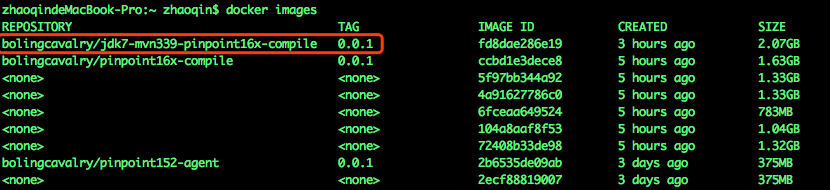
- 以上就是Docker下pinpoint编译环境的制作过程,如果您有hub.docker.com的账号,还能用docker push命令将这个镜像上传到hub.docker.com网站上,方便自己和他人使用;
欢迎关注华为云博客:程序员欣宸
【声明】本内容来自华为云开发者社区博主,不代表华为云及华为云开发者社区的观点和立场。转载时必须标注文章的来源(华为云社区)、文章链接、文章作者等基本信息,否则作者和本社区有权追究责任。如果您发现本社区中有涉嫌抄袭的内容,欢迎发送邮件进行举报,并提供相关证据,一经查实,本社区将立刻删除涉嫌侵权内容,举报邮箱:
cloudbbs@huaweicloud.com
- 点赞
- 收藏
- 关注作者


评论(0)